Outlook PST alat za popravak || Sve što trebate znati
Miscelanea / / September 16, 2022
Imate li Outlook PST datoteke koje su oštećene ili oštećene? Ako je tako, onda vam je potreban profesionalni alat koji će vam pomoći popraviti oštećenu PST datoteku. Međutim, mnogi su korisnici napravili neke pogreške dok su popravljali Outlook PST datoteku jer nisu odabrali najbolji alat za ovaj posao i na kraju su izgubili svoje važne datoteke. Ali sada nemate razloga za brigu jer imamo jedan od vodećih alata koji će vam pomoći da popravite svoje Outlook PST datoteke. Da, dobro ste pogodili. Govorimo o Stellar Repair za Outlook.

Sadržaj stranice
- Stellar Repair za Outlook
- Koji su sistemski zahtjevi za pokretanje Outlook PST alata za datoteke?
- Koji su uobičajeni razlozi da se Outlook PST datoteke oštete?
- Koje su najbolje značajke Outlook PST alata za popravak?
- Kako oporaviti izbrisane poruke e-pošte u programu Outlook pomoću programa Stellar Repair za Outlook
-
Neka često postavljana pitanja o alatu za popravak PST programa Stellar Outlook
-
Koliko vremena alatu treba za oporavak PST datoteka?
- S kojom verzijom Windows OS-a i Microsoft Outlooka radi ovaj alat?
- Kako mogu riješiti probleme ili se suočiti s problemima dok koristim ovaj alat?
-
Koliko vremena alatu treba za oporavak PST datoteka?
Stellar Repair za Outlook
Stellar Repair za Outlook može popraviti oštećene PST datoteke i uspješno vratiti e-poštu u čitljive PST datoteke ako tražite alate za popravak ili vraćanje oštećenih PST datoteka. Osim izvoza podatkovne e-pošte iz Outlook podatkovnih datoteka, ovaj softver također omogućuje njihov uvoz u Live Exchange i Office 365 račune e-pošte. Međutim, možete izvesti do 20 e-poruka po mapi u demo verziji bez plaćanja.
Koji su sistemski zahtjevi za pokretanje Outlook PST alata za datoteke?
Procesor: Kompatibilan s Intelom (x86, x64)
Memorija: Minimalno 4 GB (preporučuje se 8 GB)
Tvrdi disk: 250 MB za instalacijske datoteke
Oglasi
Operacijski sustav: Windows 11, 10, 8.1, 8, 7
Koji su uobičajeni razlozi da se Outlook PST datoteke oštete?
Moguće je da se Outlook PST datoteke oštete iz raznih razloga, što rezultira potrebom za popravkom. Postoje hardverski i softverski razlozi za te probleme. Nekoliko uobičajenih razloga za oštećenje PST datoteka potiče korisnike da koriste Outlook PST Repair Tool.
- Nagli nestanak struje: Ako dođe do nestanka struje tijekom pristupanja PST datotekama, datoteke mogu biti oštećene.
- Zlonamjerni program ili virus: Kada virusi ili zlonamjerni programi negativno utječu na računalo, PST datoteka će se oštetiti.
- Neispravno isključivanje programa Outlook: Moguće je uzrokovati oštećenje PST-a naglim prekidom programa Outlook.
- Preveliki PST: Prevelika PST datoteka također može oštetiti PST datoteku. Vjerojatnije je da će oštećene PST datoteke biti prevelike.
- Kvar uređaja za pohranu podataka: Neispravan tvrdi disk ili drugi uređaji za pohranu koji pohranjuju PST datoteke mogu prouzročiti oštećenje, što dovodi do nedostatka Outlook PST datoteka.
- Neispravan mrežni uređaj: Možda ćete ustanoviti da vaša PST datoteka nije dostupna ako joj pokušate pristupiti preko mrežne veze s drugog sustava. Kad god dođe do kvara na mrežnoj vezi, dolazi do greške. Ako se to dogodi, PST datoteka će također biti oštećena.
Koje su najbolje značajke Outlook PST alata za popravak?

Uz Outlook PST Repair softver, možete popraviti oštećenja u oštećenim PST datotekama i oporaviti e-poštu kao nove PST datoteke koje su lako dostupne u poštanskom sandučiću u programu Outlook. Ovaj softver može oporaviti e-poštu kao nove PST datoteke iz MS Outlook 2013/2016 i starijih verzija.
Oglasi
Podržava i ANSI i UNICODE PST datoteke. Pomoću alata Outlook PST Repair korisnici Outlookovih klijenata e-pošte također mogu oporaviti slučajno izbrisane e-poruke iz PST datoteka. Pomoću ovog softvera korisnici Outlook e-pošte mogu oporaviti svoje cijele ugrađene podatke e-pošte iz oštećenog PST-a datoteka, uključujući e-poruke, privitke, slike, sačuvana svojstva e-pošte (kao što su Prima, Od, Predmet, CC, BCC i Datum), itd. Stoga, pogledajmo neke značajke Outlook PST Repair alata:
- Oštećena PST datoteka može se vrlo lako oporaviti.
- Utemeljen na GUI-ju, tako da ga mogu razumjeti i korisnici koji nisu tehnički upoznati.
- Izvozi oštećene PST datoteke u Live Exchange i Office 365 poštanske sandučiće.
- Učinkovito vratite e-poštu iz velikih PST datoteka.
- Izbrisane poruke e-pošte programa Outlook i ugrađene stavke mogu se vratiti.
- Oporavak e-pošte, kontakata, bilješki, dnevnika, kalendara, postova, mapa, obveza, popisa distribucije, zadataka, sastanaka itd.
- PST datoteke mogu se obnoviti kao ANSI ili UNICODE datoteke.
Softver uključuje sve značajke potrebne korisnicima za vraćanje e-pošte iz oštećenih PST datoteka i njihovo spremanje u postojeće/nove PST datoteke kojima se može pristupiti ili ih koristiti. Ako želite spremiti sve stavke u radnu PST datoteku, morate kupiti punu verziju softvera PST Recovery. Moguće je testirati demo verziju softvera za besplatno spremanje 20 stavki po mapi u novu PST datoteku.
Kako oporaviti izbrisane poruke e-pošte u programu Outlook pomoću programa Stellar Repair za Outlook
Jeste li zabrinuti da su neke važne poruke e-pošte slučajno izbrisane s vašeg Outlook računa? Te se poruke e-pošte jednostavno mogu vratiti iz mape 'Izbrisane stavke' ili 'Otpad' pomoću alata Stellar Repair for Outlook:
Oglasi
- Instalirajte i pokrenite program Stellar Repair za Outlook.
- Za odabir PST datoteke za popravak kliknite "Odaberi ručno". Ili kliknite na 'Popis profila' i automatski će locirati i popisati sve PST datoteke s odabranog pogona.

3. Za početak procesa skeniranja kliknite Popravak. Počet će skenirati PST datoteku. Ovisno o veličini datoteke, može potrajati.

4. Vidjet ćete pregled svih stavki u vašoj PST datoteci nakon što program završi svoj proces. Bit će a crveni obris oko izbrisanih stavki.

Oglas
5. Kliknite na Uštedjeti Popravljena datoteka na početnom izborniku za spremanje datoteke. Nakon odabira mjesta za spremanje PST, kliknite u redu. Poništite odabir Nemojte vraćati izbrisane stavke potvrdni okvir ako želite uključiti izbrisani sadržaj poštanskog sandučića.
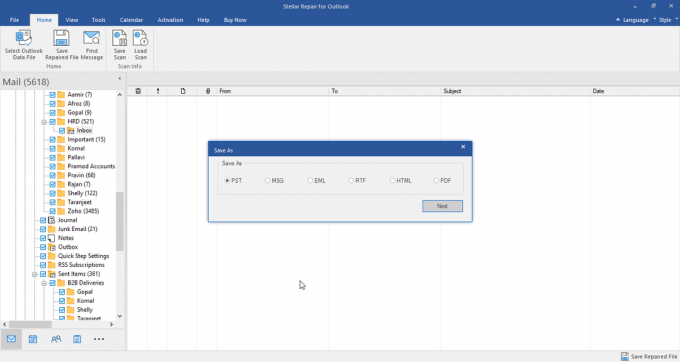
6. Možete uvesti datoteku u Microsoft Outlook nakon što je spremljena. Tada možete vidjeti sve izbrisane e-poruke.
Koliko vremena alatu treba za oporavak PST datoteka?
Postoji izravna veza između vremena oporavka i veličine datoteke ili ozbiljnosti oštećenja. Posljedično, što je oštećena datoteka teža, to je duže vrijeme oporavka.
S kojom verzijom Windows OS-a i Microsoft Outlooka radi ovaj alat?
Softver je kompatibilan sa svim verzijama Microsoft Windows OS-a i svim verzijama MS Outlook-a. PST datoteke mogu se popraviti pomoću alata Stellar Repair for Outlook bez potrebe za određenom verzijom. Kako biste utvrdili je li kompatibilan s Outlookom, možete jednostavno preuzeti probnu verziju Outlook alata za popravak.
Kako mogu riješiti probleme ili se suočiti s problemima dok koristim ovaj alat?
Ne brini; njihova korisnička služba dostupna je 24 sata dnevno, 5 dana u tjednu, telefonom, e-poštom ili live chatom. Dobit ćete trenutnu pomoć Stellar stručnjaka u rješavanju problema.



